آیا می دانید مردم بیش از 1099 میلیارددقیقه جریان Twitch را در طول سال 2020 تماشا می کنند؟ این خبر خوبی برای هر کسی است که می خواهد پخش جریانی شود باشد ، زیرا تقاضا در آنجا وجود دارد. برای شروع تنها کاری که باید برای شما انجام شود تصمیم گیری در مورد نوع نرم افزار جریان مورد نظر برای استفاده است.
دو گزینه اصلی وجود دارد: نرم افزار XSplit و Open Broadcaster یا OBS . هر دوی آنها ویژگی های سفارشی سازی و قابلیت های زیادی را به پخش کننده ها ارائه می دهند ، اما هر دو پیشنهادات زیادی دارند که تعیین اینکه کدام یک مناسب ترین گزینه برای شما است دشوار است.

قیمت گذاری
اگر شما یک جریان تازه کار هستید ، پس این احتمال وجود دارد که نخواهید پول زیادی را در این کار غرق کنید تا زمانی که شاهد بازگشت برخی موارد باشید زمان خود را. از این نقطه نظر ، گزینه بهتر OBS است. OBS یک برنامه منبع باز و رایگان است که کاملاً از دروازه کاملاً برجسته است.
از طرف دیگر ، XSplit قدرتمند است ، اما بسیاری از قابلیت های آن در پشت نسخه حق بیمه برنامه قفل شده است که از 6.24 دلار در ماه شروع می شود. در مورد این واقعیت نیز خجالتی نیست: به محض نصب XSplit ، از شما می خواهد که نسخه خود را ارتقا دهید. XSplit همچنین یک علامت علامت در جریان های شما قرار می دهد مگر اینکه هزینه پرداخت کنید.
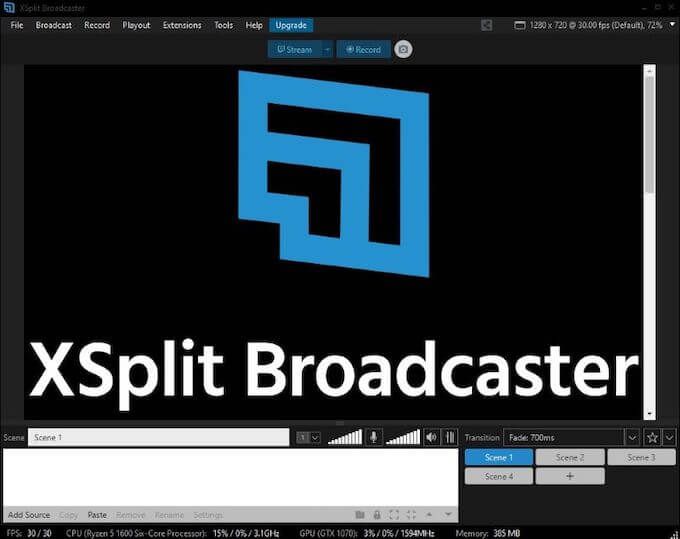
چندین گزینه قیمت گذاری وجود دارد: مجوز 3 ماهه با 18 دلار ، پروانه 12 ماهه با 44.96 دلار ، پروانه 36 ماهه با 112.46 دلار و مجوز مادام العمر با 149.25 دلار. بهترین ارزش مجوز مادام العمر با وجود قیمت بالاتر آن است. این یک بار هزینه است.
اگر در حصار هستید ، هر دو برنامه را با استفاده از نسخه رایگان امتحان کنید. اگر واقعاً می خواهید XSplit و همه ویژگی های آن را امتحان کنید ، نسخه 3 ماهه را انتخاب کنید تا زمانی که مطمئن شوید می خواهید به OBS یا XSplit اختصاص دهید.
عملکرد
نرم افزار جریان باید حداقل منابع را از دستگاهی که آن را اجرا می کند طلب کند. منابع رایانه باید به بازی اختصاص داشته باشد ، نه به پخش جریانی.
در صفحه بیکار ، OBS از 0.1٪ از منابع پردازنده استفاده کرد. هنگامی که ما جریان را شروع کردیم ، تقاضا با شروع برنامه به 1.3٪ افزایش یافت ، اما به سرعت در 0.7٪ قرار گرفت و در سراسر جریان باقی ماند. ما OBS را با استفاده از MTG: Arenaکه یک بازی غیرمستقیم است ، آزمایش کردیم.
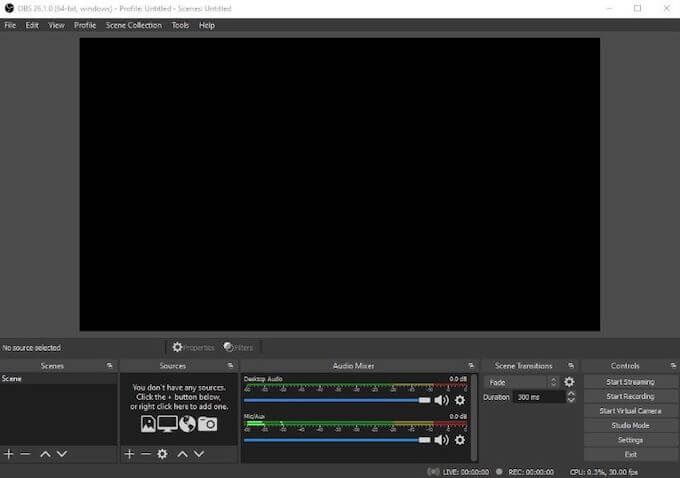
از طرف دیگر ، Xsplit هنگام استفاده از 2٪ از منابع پردازنده استفاده کرد. هنگام پخش جریانی ، XSplit در هنگام راه اندازی جریان به 12٪ رسید و بین 3٪ و 4٪ بازگشت. ما XSplit را با استفاده از همان بازی OBS آزمایش کردیم.
نکته ای که باید توجه داشته باشید این است که XSplit در هنگام راه اندازی و پیمایش عملکرد ضعیفی داشته است. خلق صحنه های جدید بسیار طولانی شد و نیاز به ترک چندین نیرو داشت که XSplit بی پاسخ شد. OBS این مشکل را نداشت.
رابط و نصب
هنگام تنظیم OBS ، عملکرد به طور خودکار براساس نحوه استفاده از آن بهینه می شود. چندین گزینه را به شما ارائه می دهد: بهینه سازی برای پخش جریانی ، بهینه سازی برای ضبط یا بهینه سازی برای استفاده فقط با دوربین مجازی. برای کمک به عملکرد بهتر در هر زمان می توانید این تنظیمات را از داخل منوی گزینه ها تغییر دهید.
پس از راه اندازی ، OBS دارای یک رابط نسبتاً پیچیده است. چندین گزینه منو مانند صحنه ، منابع ، انتقال صحنه ، میکسر صوتی و کنترل ها وجود دارد. این موارد به شما امکان دسترسی مستقیم به دستورات پر کاربرد شما را می دهند و هدف اصلی آنها پخش کننده های جدی است که می خواهند کنترل جریان خود را به سرعت انجام دهند.
XSplit دارای یک رابط کاربری ساده تر است. صحنه فعلی را نمایش می دهد و به شما این امکان را می دهد که فقط با چند کلیک بین صحنه های مختلف جابجا شوید. کنترل های پیشرفته تر ، مانند میکسر صوتی و سایر موارد ، از طریق منوی برنامه های افزودنی و ابزارها قابل دسترسی هستند.
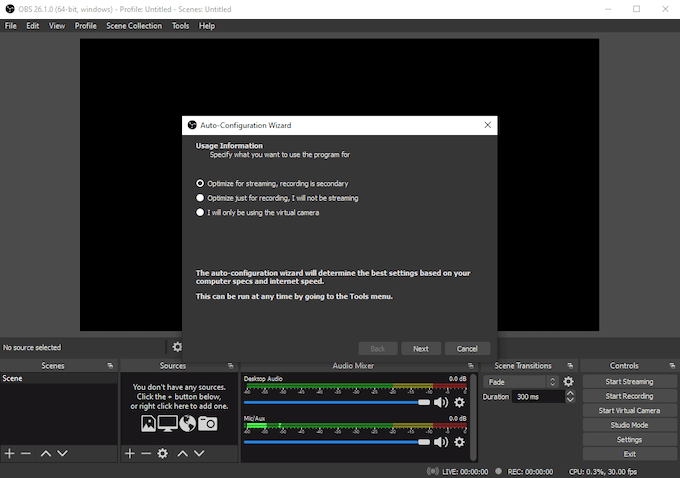
وقتی XSplit را برای اولین بار نصب می کنید ، از شما می خواهد وارد سیستم شوید. می توانید یک حساب XSplit اختصاصی ایجاد کنید ، یا می توانید از طریق Twitch ، Facebook یا YouTube وارد شوید. وقتی علاوه بر XSplit از طریق هر منبع دیگری وارد سیستم می شوید ، برخی از اطلاعات حساب شما را به طور خودکار وارد می کند و تنظیم خروجی جریان به یکی از این سیستم عامل ها را آسان تر می کند.
OBS به شما امکان می دهد فیلتر وارد کنید برای استفاده از جریان خود ، بین منبع پخش خود جابجا شوید و حتی انتقال صحنه را فقط با چند کلیک تغییر دهید. همچنین می توانید حالت استودیورا فعال کنید ، قابلیتی که به شما امکان می دهد قبل از اجرای جریان ، پیش نمایش حالت را مشاهده کنید.
XSplit به شما امکان می دهد انتقال صحنه را به سرعت تغییر دهید اما برای دسترسی به عملکردهای مشابهی که OBS روی داشبورد دارد ، به چندین کلیک دیگر نیاز دارد.
افزونه ها
هر دو OBS و XSplit می توانند عملکرد خود را از طریق شخص اول و سوم گسترش دهند افزونه ها این افزونه ها از یکپارچه سازی سایر خدمات گرفته تا آسان تر شدن تعامل با طرفداران ، همه کارها را انجام می دهند.
افزونه های OBS را می توانید در وب سایت پروژه OBS پیدا کنید ، جایی که صدها افزونه مختلف برای مرور وجود دارد. دسته ها شامل مضامین ، ابزارها ، اسکریپت ها ، راهنماها و موارد دیگر هستند. به دلیل ماهیت آن به عنوان یک برنامه منبع باز ، OBS افزونه های بسیار بیشتری از XSplit در دسترس دارد.
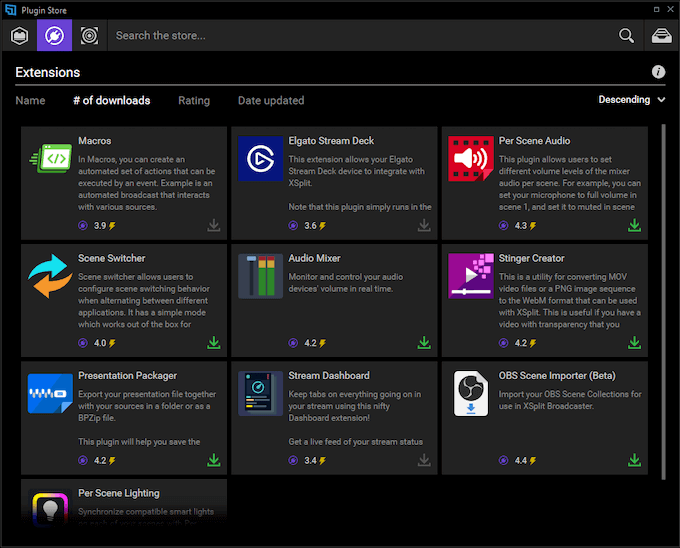
افزونه های XSplit از طریق خود نرم افزار XSplit قابل دسترسی هستند. به ابزارها>فروشگاه پلاگینبروید تا پنجره ای را باز کنید که می توانید از طریق گزینه های مختلف جستجو کنید. اگرچه به اندازه OBS افزونه ندارد ، هنوز ده ها مورد وجود دارد ، اگر نه صد یا بیشتر پلاگین در دسترس باشد.
اینها به سه دسته اصلی تقسیم می شوند: منابع ، برنامه های افزودنی و خروجی. منابع به مواردی مانند بینندگان گپ زنده دسترسی می دهند ، در حالی که برنامه های افزودنی شامل ادغام برای منابع شخص ثالث مانند الگاتو است. Output افزونه هایی را برای پخش آسان به YouTube Live و سیستم عامل های دیگر.
XSplit vs OBS فراهم می کند: کدام یک برای پخش جریانی بهترین است؟
هر دو برنامه مفید هستند ، اما در پایان ، OBS در کل گزینه بهتری است. گرچه پیچیده تر است ، اما ماهیت منبع باز آن به این معنی است که پتانسیل گسترش فقط با تمایل جامعه محدود می شود. از آنجا که یکی از محبوب ترین سرویس های جریانی کره زمین است ، تمایلی در این زمینه کم نیست.
XSplit گزینه بدی نیست ، اما اگر مجبور شوید یکی یا دیگری را انتخاب کنید ، OBS رایگان است ، استرس کمتری بر سیستم شما وارد می کند و جامعه بزرگی برای کمک به عیب یابی مشکلات پیش آمده دارد. یک ضربه بزنید و سفر خود را برای تبدیل شدن به جریان بعدی نینجا آغاز کنید.